Примечание
Для доступа к этой странице требуется авторизация. Вы можете попробовать войти или изменить каталоги.
Для доступа к этой странице требуется авторизация. Вы можете попробовать изменить каталоги.
Обзор
Microsoft Skype для бизнеса кэширует файлы локально на компьютере. Это может помешать вам войти в Skype для бизнеса.
Разрешение
Чтобы удалить кэшированные учетные данные для входа, используйте сценарий Skype для бизнеса в средстве служба поддержки Майкрософт и помощника по восстановлению (SaRA) или вручную очистите кэшированные сведения.
Чтобы устранить эту проблему вручную, выполните следующие действия.
Шаг 1. Удаление сведений для входа в Skype для бизнеса
В Skype для бизнеса щелкните стрелку вниз рядом со значком шестеренки, выберите Файл, а затем — Выход.
Щелкните Удалить сведения для входа.
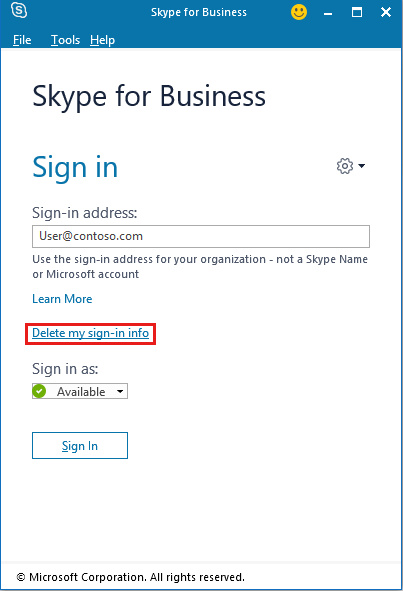
Щелкните Войти.
Если проблема не исчезнет, продолжайте удалять кэш.
Шаг 2. Удаление кэша Skype для бизнеса
Закройте Skype для бизнеса. Например, щелкните стрелку вниз рядом со значком шестеренки, выберите Файл, а затем — Выйти.
Откройте редактор реестра. Для этого щелкните правой кнопкой мыши Пуск, выберите команду Выполнить, введите regedit в поле Открыть и нажмите кнопку ОК.
Найдите следующий подраздел.
- Skype для бизнеса 2016: HKEY_CURRENT_USER\Software\Microsoft\Office\16.0\Lync
- Lync 2013/Skype для бизнеса 2015: HKEY_CURRENT_USER\Software\Microsoft\Office\15.0\Lync
Удалите раздел реестра с именем, соответствующим вашему SIP-адресу. Пример: user@contoso.com.
Запустите проводник и найдите папку Данные локального приложения:
- Skype для бизнеса 2016: %LocalAppData%\Microsoft\Office\16.0\Lync
- Lync 2013/Skype для бизнеса 2015: %LocalAppData%\Microsoft\Office\15.0\Lync
Удалите папку с именем, соответствующим вашему SIP-адресу. Пример: sip_user@contoso.com.
Удалите папку Трассировка. В случае ошибки перед удалением папки убедитесь, что процессы Skype для бизнеса и Outlook остановлены.
Найдите папку данных перемещаемого приложения:
- Skype для бизнеса 2016: %UserProfile%\AppData\Roaming\Microsoft\Office\16.0\Lync
- Lync 2013/Skype для бизнеса 2015: %UserProfile%\AppData\Roaming\Microsoft\Office\15.0\Lync
Удалите файл AccountProfiles.dat.
Перезапустите Skype для бизнеса и выполните вход.
Дополнительная информация
Требуется дополнительная помощь? Зайдите на сайт сообщества Майкрософт.